 放置分配放大器
放置分配放大器
|
工具 |
工具集 |
|
分配放大器
|
示意图 |
该工具放置音频或视频分配放大器。
分配放大器有一个输入(可能是一个环通)和几个相同信号类型的输出。复杂的分配放大器,诸如执行信号转换的监控 DA,或在一个设备中有两个通道的立体声音频 DA,均视为常规设备,与设备或设备生成器工具放置在一起。
![]()
|
模式 |
说明 |
|
单击
|
在单击位置放置一个分配放大器 |
|
线性阵列
|
沿绘制的线放置分配放大器阵列 |
|
视频分配放大器
|
插入视频类型的分配放大器 |
|
音频分配放大器
|
插入音频类型的分配放大器 |
|
品牌和型号 |
从列表中选择品牌和型号 |
|
分配放大器编号 |
选择起始编号 |
|
输出数量 |
选择输出的数量 |
要插入分配放大器:
单击该工具,然后选择视频或音频模式。可用的品牌和型号根据模式显示视频或音频项。
从工具栏中,选择品牌和型号、起始编号和输出数量(最大为选定型号的最大值)。
如果继续放置相同的分配放大器,则编号会自动递增。
单击以将分配放大器放置到绘图中。如果将设备放置在现有电路中,则设备会拆分电路。
在单击模式下,单击一次以放置对象。
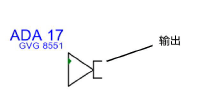
在线性阵列模式下,单击一次以启动阵列;移动光标以设置线性阵列的距离和方向。按 Shift 键以约束为水平或垂直方向。预览表示对象的间距和放置;浮动数据栏显示计数。单击以放置它们。

稍后,可以从“对象信息”面板中编辑设备。
|
参数 |
说明 |
|
常规 |
|
|
设备名称 |
显示要在报告中使用的设备名称;默认情况下,将显示设备前缀,后跟编号 |
|
符号 |
显示被选为设备标签的符号;如有需要,从列表中选择另一符号定义。选项包括标记和说明标签的不同位置。 |
|
显示标签 |
输入要在绘图上显示的标记名称(通常是设备的前缀和编号) |
|
说明 |
输入要在绘图上显示的说明,例如制造商和型号名称 |
|
制造商 |
输入要在报告中使用的品牌和型号 |
|
另存为符号 |
不应用于分配放大器 |
|
物理 |
以“毫米”为单位指定设备的尺寸标注(高度/宽度/深度),功率要求以“瓦特”为单位,重量以“千克”为单位 |
|
配置 |
表示设备是安装在支架框架中的模块 |
|
插槽数量 |
对于模块化设备,请输入支架框架中所需的框架槽数 |
|
位置 |
如果已在布局中放置设备,则显示其在设备支架中的位置 |
|
打开“DA 设置”对话框。指定选定设备的数据。 品牌/型号:从列表中选择品牌和型号。 如果选择输出较少的品牌和型号,则现有电路连接可能会解除关联。 DA 编号:选择设备编号。 输出数量:选择设备的输出数量,最大为该型号的最大值。 重新编号:为所选内容重新编号。选择该选项,然后选择起始 DA 编号。 |
